相信每个Unity萌新手机上都有一款自己喜欢玩的游戏。
本文将描述自己做的一款模拟【崩坏3】手游demo的一点经验。(安卓端)
首先需要熟练组件的应用,说白了就是跟据你游戏的类型,需要使用哪些API。其次规划一下自己的游戏制作计划。
(使用插件或自己写工具类脚本提高开发效率,不会实现的功能上网自学)
b站视频展示链接:https://www.bilibili.com/video/av20541736/
本游戏需要掌握的技能。
- UGUI熟练。
- animator熟练。
- Touch熟练。
- Audio Source熟练。
- 内存池优化。
计划步骤。
步骤一:
- 接入Android的SDK和JDK。
- 将Unity切换到Android环境。(测试打包是否能成功)
- 场景搭建。
- 使用UGUI制作UI界面。
- 根据情况制作工具脚本。
接入SDK和JDK。
切换到安卓环境,点击Build测试是否能打包apk成功。
场景搭建和UI注册/登陆界面的制作,完成了登陆场景动画。为了实现动画效果减少代码量编写了脚本工具。(打包测试是否能在Android端上运行良好)
步骤二:
- 制作用户界面体验的UI。
- 背包和装备的交互。
- 补给抽取和背包的交互。
- 简单的昵称修改功能。
- 制作BGM音量调节控制。
用户登陆体验界面。
背包系统。
实现装备和背包的物品交互。
实现补给抽取及背包之间交互。
实现简单的昵称修改功能。
通过UI的Slider滑动组件控制Audio Source声音调节。
步骤三:
- 搭建关卡的场景。
- UGUI制作选择关卡界面,暂停界面,结算界面。
- 使用animator控制动画播放,及战斗逻辑插入。
- 使用Touch实现人物操作及镜头控制。
实现搭建关卡场景及UI选择关卡界。
暂停界面和结算界面互用。
- 使用animator控制动画播放,及事件插入。
- 使用touch编写人物操作及镜头控制。












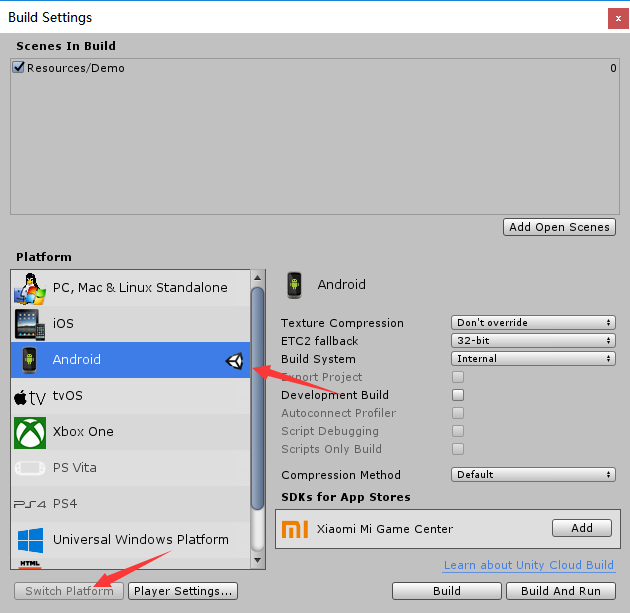

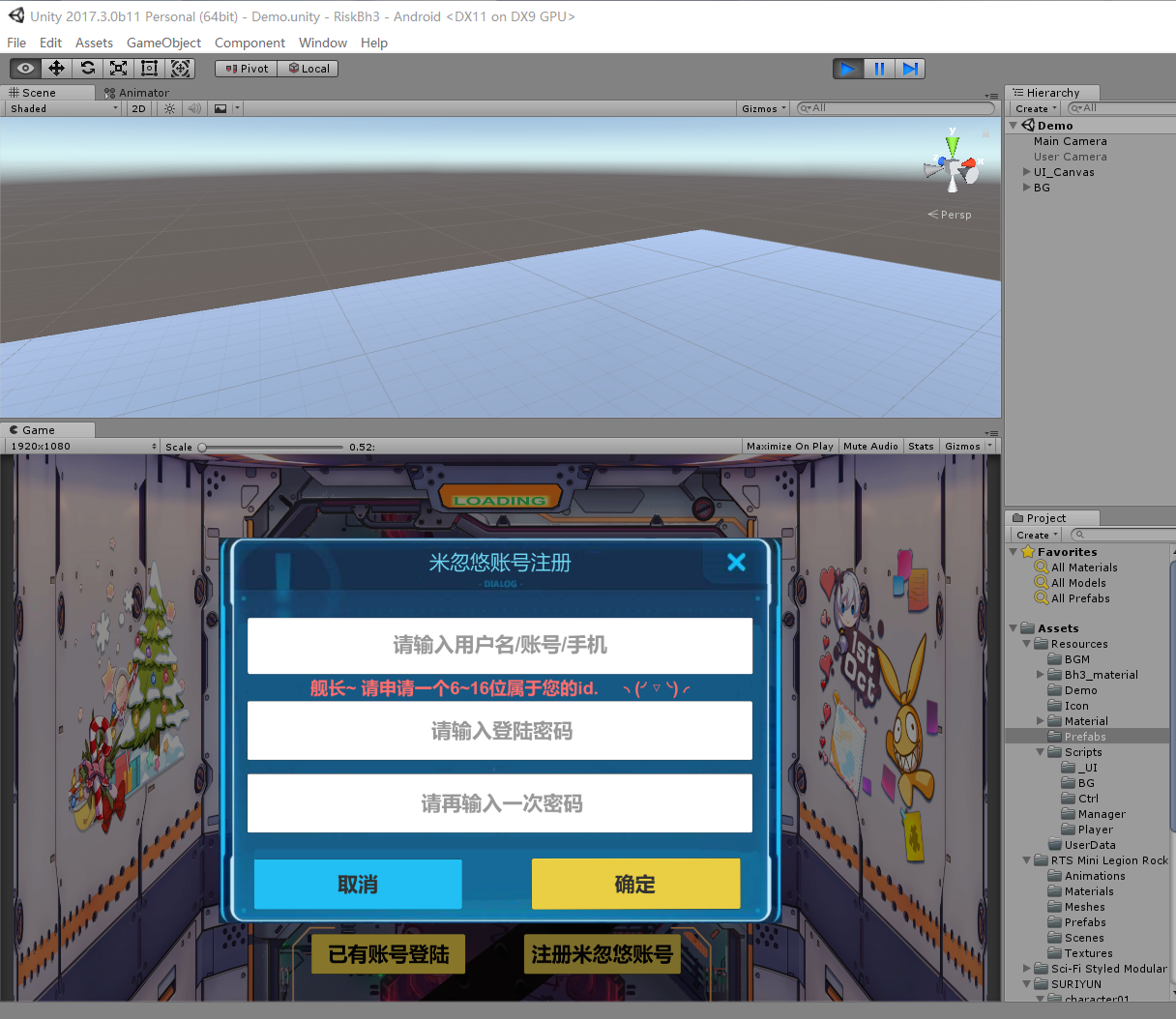

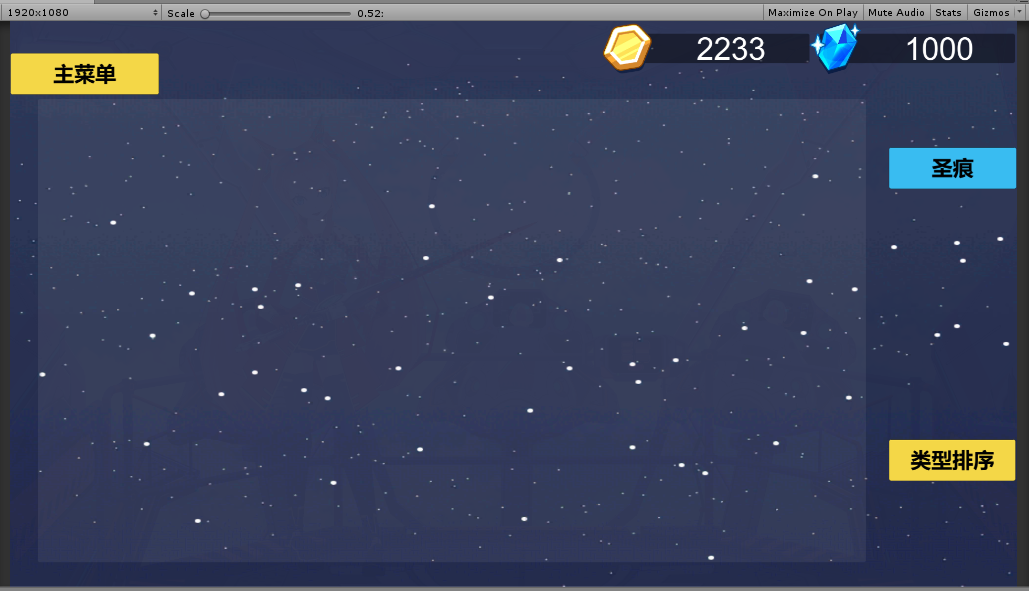

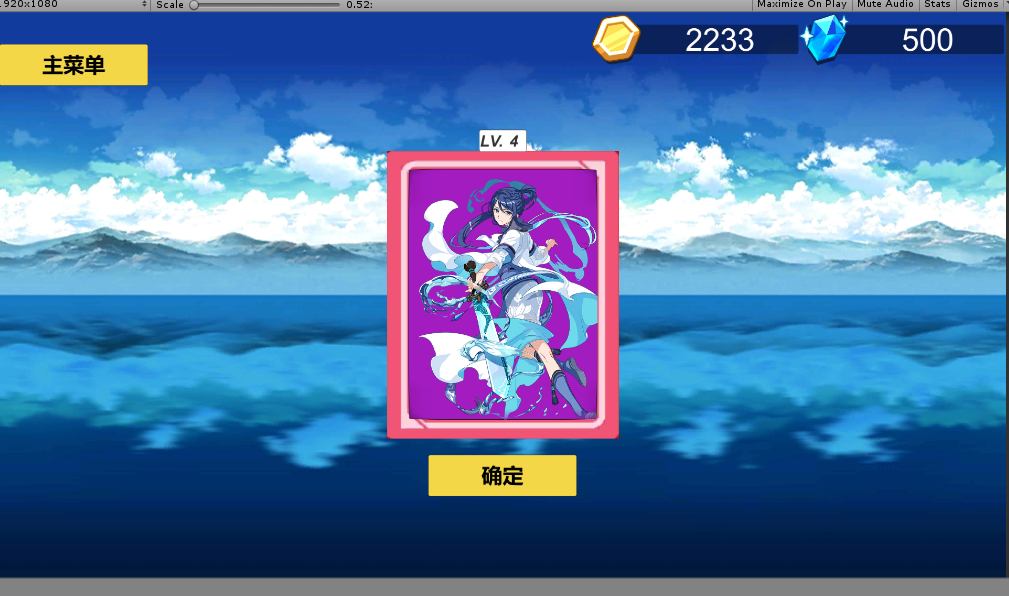
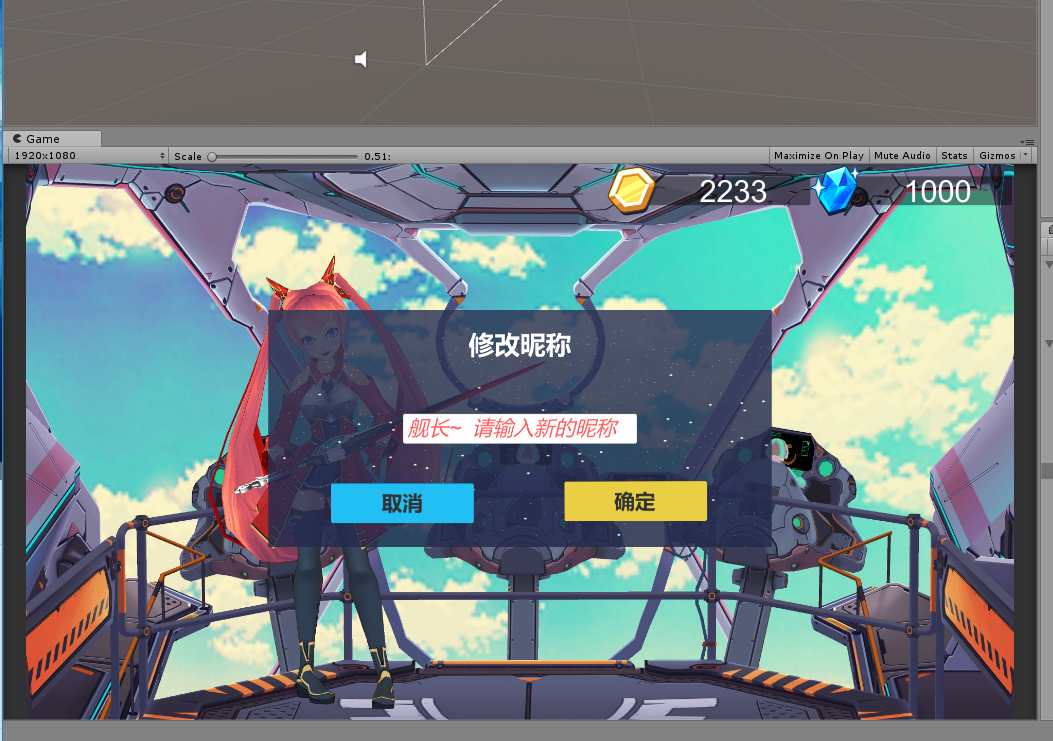
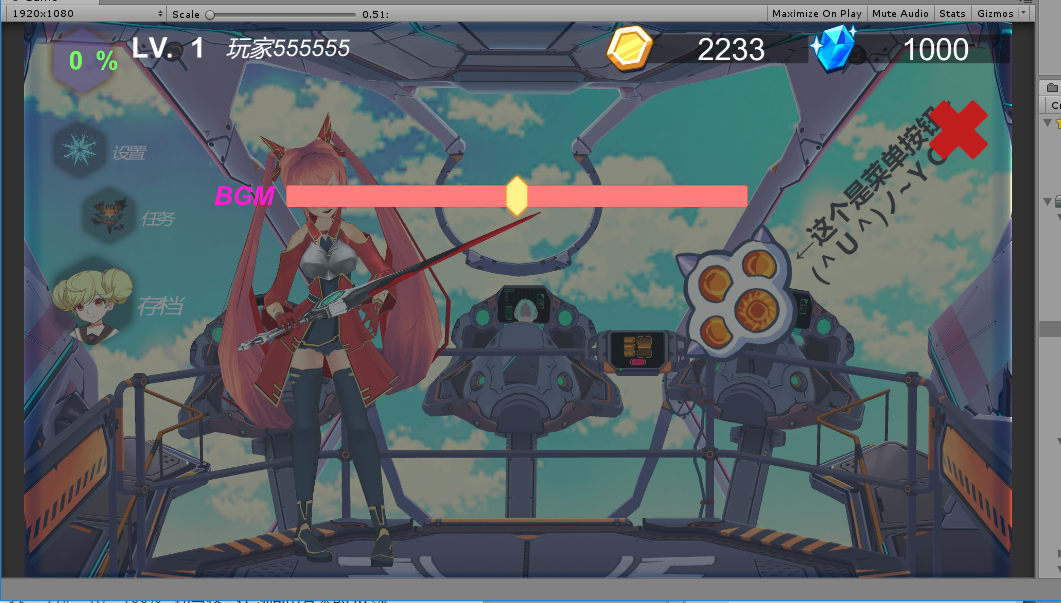

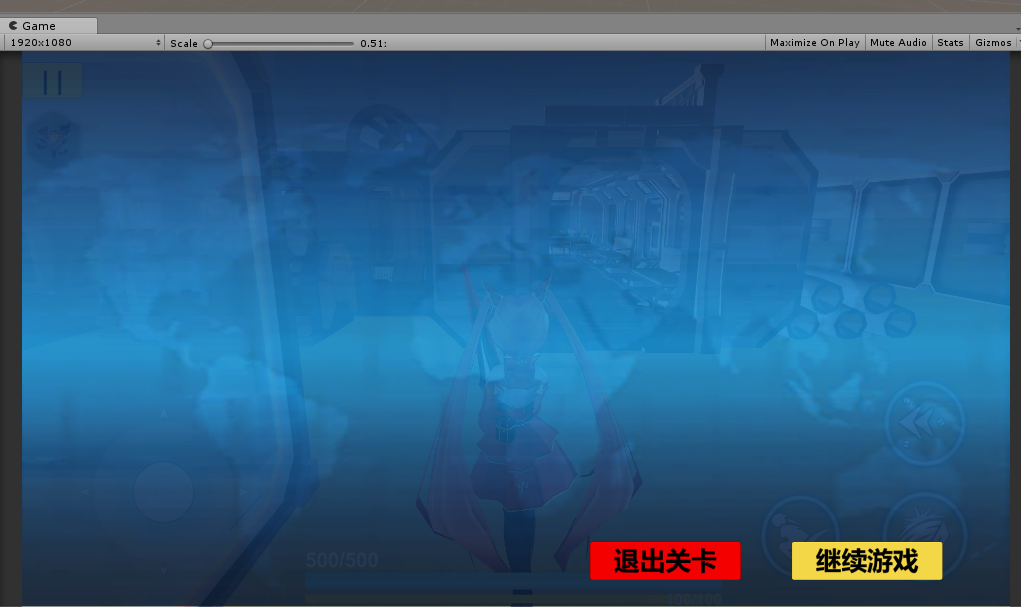
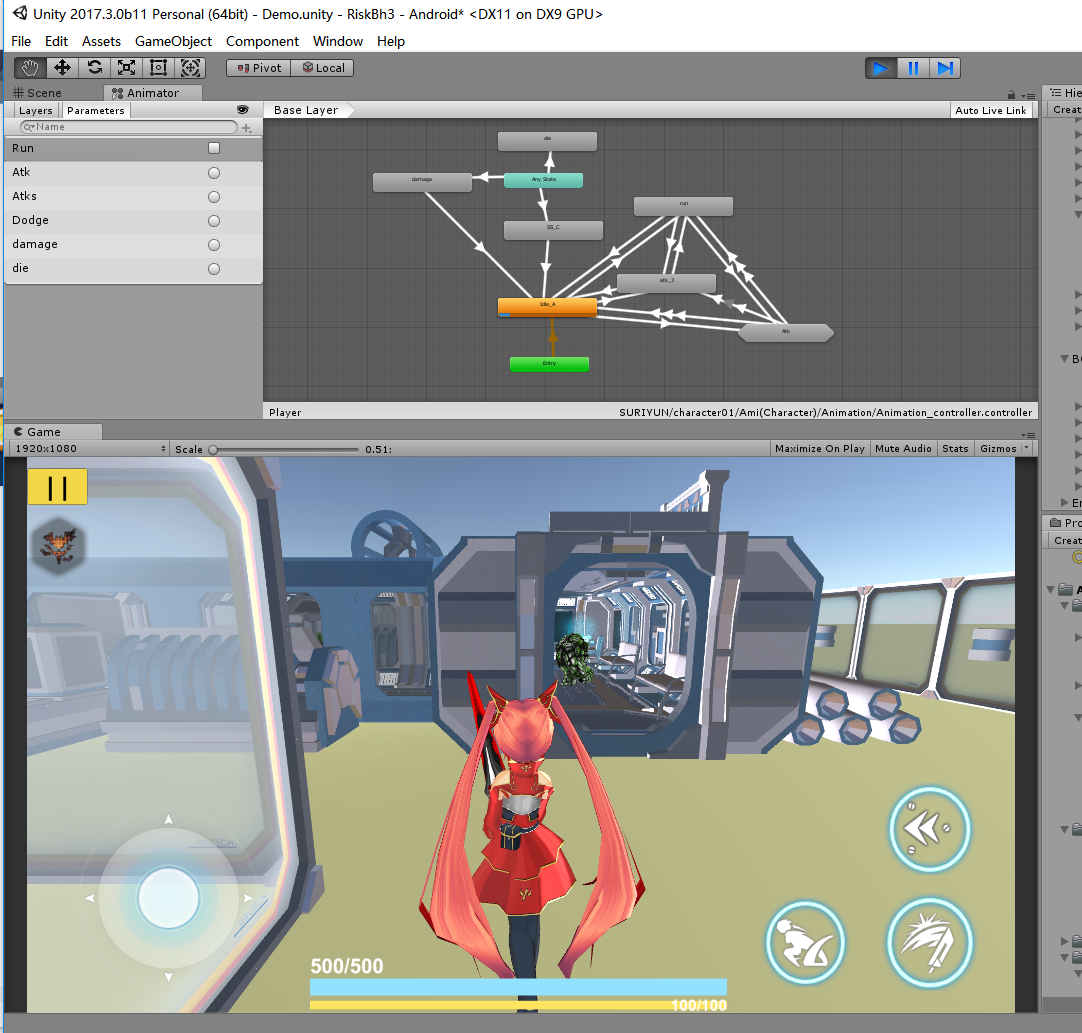














 12万+
12万+

 被折叠的 条评论
为什么被折叠?
被折叠的 条评论
为什么被折叠?








